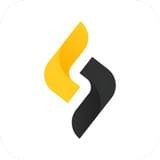win7旗舰版怎样升级到win10专业版
win7旗舰版如何升级win10专业版:轻松迈向更智能的操作系统
在科技日新月异的今天,操作系统作为我们日常使用电脑的核心,其升级显得尤为重要。如果你还在使用windows 7旗舰版,那么升级到windows 10专业版将为你带来更加智能、安全和便捷的使用体验。接下来,我们将详细介绍如何轻松完成这一升级过程。
一、升级前的准备工作
1. 备份重要数据:
在进行系统升级前,务必备份好个人重要文件和数据,以防在升级过程中发生数据丢失。这包括但不限于文档、图片、视频以及收藏夹等。
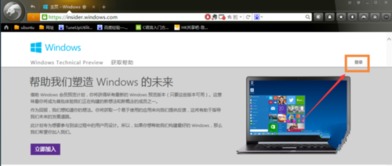
2. 检查硬件兼容性:
确认你的电脑硬件是否满足windows 10的最低要求,包括cpu、内存、硬盘空间及显卡等。这可以通过访问微软官网查看windows 10的硬件要求来完成。
3. 获取windows 10许可:
如果之前未升级过windows 10,则需要购买相应的许可证。若曾经升级过,则无需再次购买。
二、升级方法
方法一:使用windows 10媒体创建工具
1. 下载工具:
访问微软官网下载windows 10媒体创建工具。
2. 运行工具:
下载完成后,以管理员身份运行该工具。
3. 选择升级方式:
在工具中选择“立即升级这台电脑”选项,并点击下一步。
4. 下载与安装:
工具会自动下载windows 10系统镜像,并在下载后开始升级安装过程。
5. 设置windows 10:
在升级后的初次启动时,进行一系列windows 10的初始设置,如时间、语言以及账户设置等。
方法二:使用u盘启动盘
1. 准备工具:
准备一个8g空u盘,并下载小白u盘启动盘制作工具和windows 10系统专业版镜像文件。
2. 制作u盘启动盘:
插入u盘,打开运行u盘启动盘制作工具,切换到“u盘启动-iso模式”,生成iso镜像文件并选择高级版pe,然后制作iso启动盘。
3. 复制镜像文件:
将下载好的windows 10系统镜像文件复制到u盘里面。
4. 设置u盘启动:
重启电脑,用方向键选择带usb字样或u盘品牌的选项设置电脑为u盘启动。
5. 安装系统:
进入pe选择界面后,选择“02 windowspe/ramos(新机型)”,进入pe装机工具,选择windows 10系统镜像,点击“安装系统”。
6. 完成安装:
耐心等待系统安装完成,重启电脑进行最后的设置。
方法三:通过控制面板检查更新
1. 打开控制面板:
点击左下角开始,打开控制面板。
2. 检查更新:
点击“系统和安全”,然后点击下面的“检查更新”。
3. 安装windows 10:
系统会自动检测windows 10,点击安装并按照提示完成操作。
三、升级后的注意事项
1. 验证系统功能:
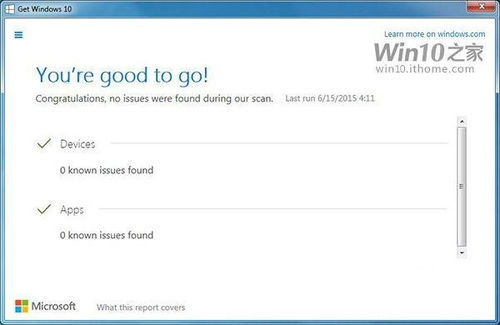
升级完成后,应检查新系统的功能性和兼容性,确保之前的软件和硬件在windows 10环境下正常工作。
2. 恢复文件和数据:
按照先前的备份,恢复个人文件和数据,确保工作环境的连贯性。
3. 回滚选项:
windows 10提供了在升级后十天内回滚到旧版本系统的功能。如果在十天内不适应或不满意windows 10,可以选择恢复到windows 7。
通过上述步骤,你可以轻松实现从windows 7旗舰版到windows 10专业版的升级。这一升级不仅提高了系统的安全性,还为你带来了更加丰富和便捷的功能体验。赶快行动吧,迈向更智能的操作系统!